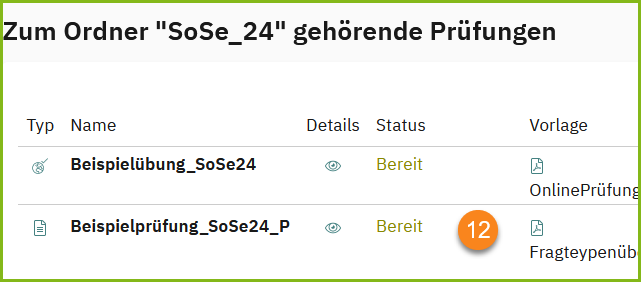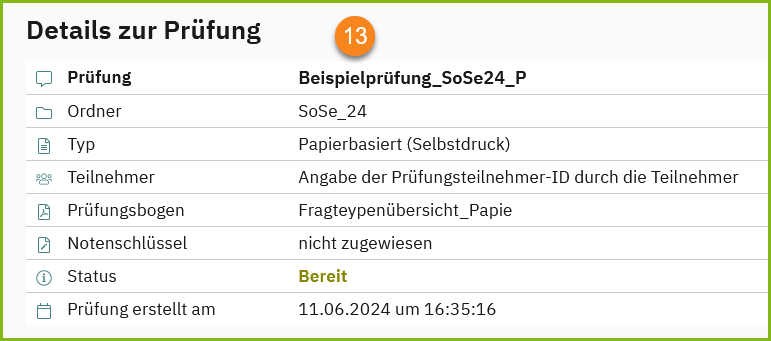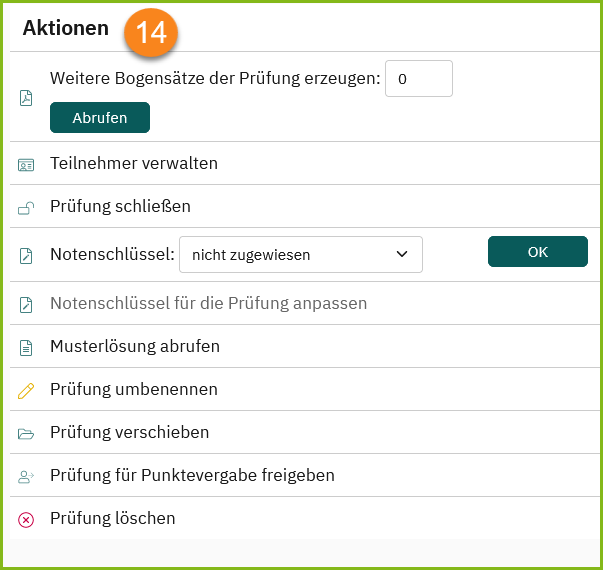EvaExam Scan - Prüfung anlegen
Eine Prüfung in Evaexam basiert auf einem Prüfungsbogen. Es muss zunächst also ein Prüfungsbogen angelegt sein, der alle Fragen enthält, die den Teilnehmenden gezeigt werden sollen.
Prüfungsordner
Prüfungen werden im Aktionsmenü in einer Ordnerstruktur angelegt. Es bietet sich an, z.B. für jede Veranstaltung, jedes Semester etc. einen Prüfungsordner anzulegen.
In einem Prüfungsordner können mehrere Prüfungen liegen.
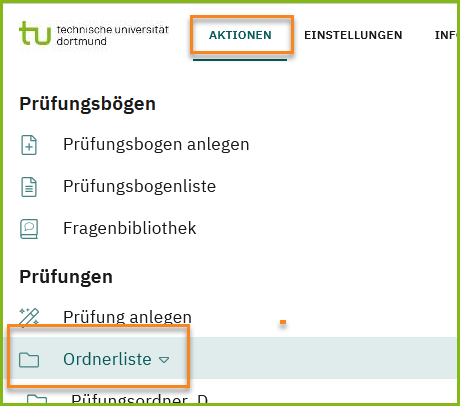
Ansichten & Aktionen
Ein Prüfungsordner ist nicht nur der "Ablageort" für einzelne Prüfungen, er ermöglicht auch wesentliche Ansichten und Interaktionen.
Die Spalte Typ zeigt an, um welche Prüfungsart es sich handelt:
Globus = Typ Online
+Ausrufezeichen = Prüfung
+Häkchen = Übung
+Fragezeichen = Quiz
Papier = Typ Scan

In den Spalten sind (je nach Prüfungsstatus) bestimmte Ansichten und Aktionen für Prüfungen möglich.
- Details = Aufruf der Prüfungs-Details
- Status = Aktueller Prüfungsstatus
- Vorlage = Verwendeter Prüfungsbogen
- Erstellt = Erstelldatum der Prüfung
- Verarbeitet = Eingangsdatum der Prüfungsdaten
- Bögen = Geplante Anzahl Teilnehmende/Teilnehmendenverwaltung
- Erfasst = Tatsächliche Anzahl Teilnehmende
- Original-Scans = (Scan-Prüfungen) zeigt die gescannten Prüfungsbögen als Bilddatei pro Teilnehmer
- Bericht = Einzel-oder Gesamt-Report zur Prüfung als .pdf
- Export = Punkte/Rohdaten als .csv
- Aktionen
- Schloss = Prüfungschloss zur Online-Datensammlung öffnen oder schließen. Für Scan-Prüfungen immer offen lassen!
- Pfeil zurück = Prüfung zurücksetzen, d.h. Ergebnisse löschen
- X = Gesamte Prüfung löschen
- Abruf = (Online-Prüfungen) TANs im Browser anzeigen
Eine Prüfung kann durch Klick auf den Name oder auf die Prüfungs-Details ausgewählt werden.
Prüfung anlegen
Eine neue Prüfung kann im Reiter Aktionen (1) über das linke Optionsmenü (2) angelegt werden.
Eine neue Prüfung kann auch innerhalb eines Ordners mit [Neue Prüfung erstellen] angelegt werden.
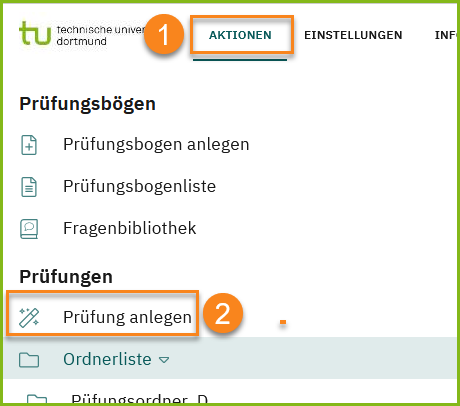
Auswahl Ordner
Wenn eine Prüfung über das linke Optionsmenü angelegt wird, ist der erste Schritt, einen Ordner anzulegen bzw. auszuwählen (3).
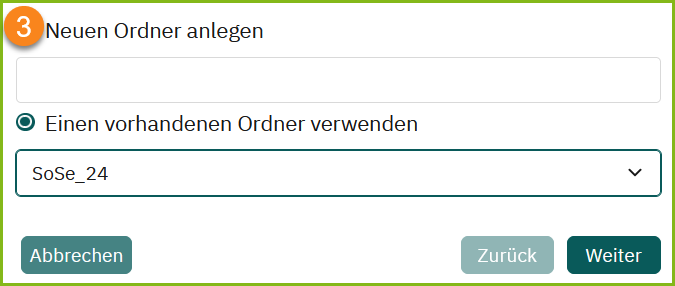
Name und Art
Anschließend wird ein Name für die Prüfung (4) festgelegt. Der Name wird später in auf dem Prüfungsbogen sichtbar sein. Es empfiehlt sich eine Kombination aus Veranstaltung und Semester.
Es wird Art der Prüfung (5), in diesem Fall [Papierprüfung] festgelegt.
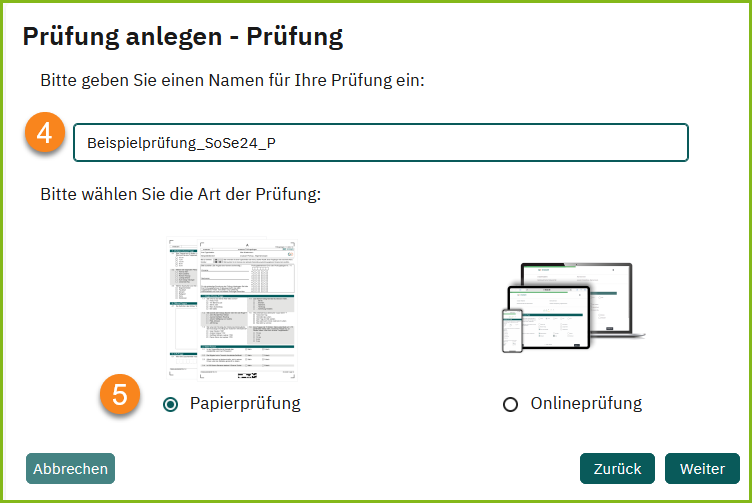
Kombinierter Frage- und Antwortbogen
Anschließend wir die Art der Prüfung noch einmal spezifiziert (6). Im Regelfall ist es das Format [Kombinierter Frage-und Antwortbogen]. Fragen und Antworten werden untereinander auf einem Bogen dargstellt.
Beim separaten Frage-und Antwortbogen sind Fragen und Antworten auf unterschiedlichen Bögen getrennt dargestellt (häufig:amerikanisches Format).
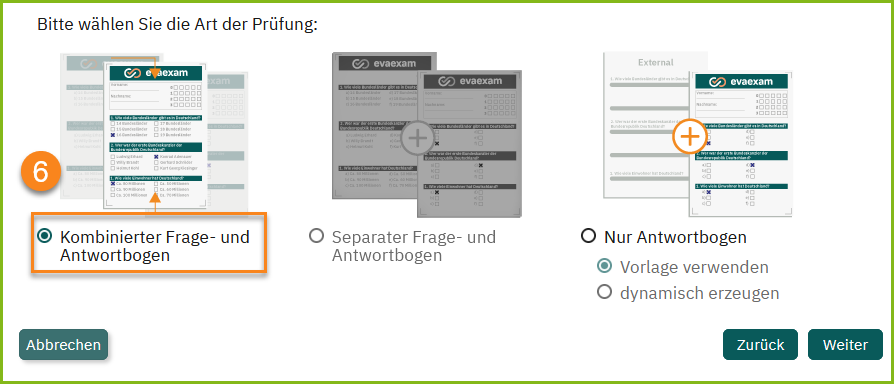
Prüfungs-Parameter
Im nächsten Schritt werden die wichtigsten Prüfungsparameter bestimmt (7).
(a) Angabe der Teilnehmer ID (Matrikelnummer) durch Teilnehmer (Parameter später nicht änderbar!) --> Teilnehmende geben zu Beginn der Prüfung ihre Matrikelnummern an, so dass personalisierte Ergebnisse möglich sind. Empfehlung für die Orga von Scan-Prüfungen, da die Prüfungsbögen beliebig im Hörsaal verteilt werden können.
(b) Teilnehmer-Import (empfohlen für Online-Prüfungen!) --> personalisierte TAN Nummern durch Import einer Teilnehmenden-Liste (Parameter später nicht änderbar!).
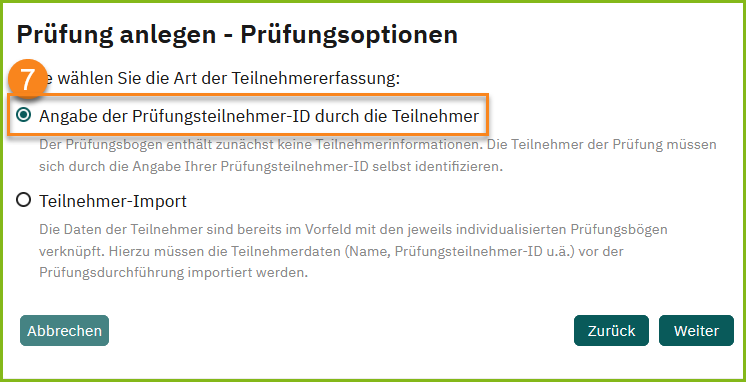
Prüfungsbogen wählen
Im nächsten Schritt wählen Sie den bereits erstellten Prüfungsbogen im Drop-Down Menü aus (8).
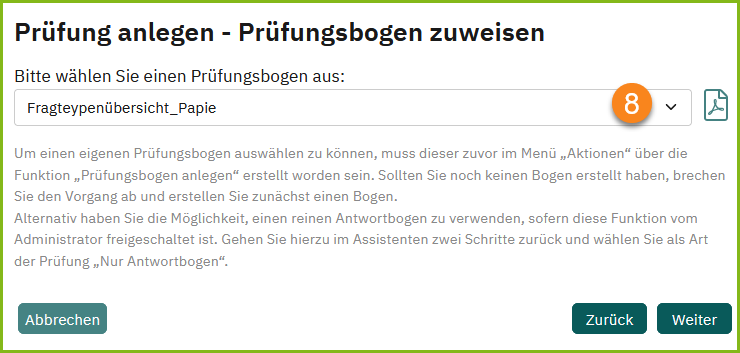
Optional: Varianten einstellen
Wenn Sie die Reihenfolge der Inhalte für die Teilnehmenden variieren wollen, um Abschreiben zu verhindern, wählen Sie Varianten erstellen aus. Bei 2 Varianten erhält z.B. die Hälfte der Teilnehmenden den Originalfragebogen (Varinate A) und die andere Hälfte der Teilnehmenden eine weitere vertauschte Variante (Variante B). Es sind bis zu 10 Varianten möglich.
Mit den Optionen definieren Sie, wie die Reihenfolge der Inhalte vertauscht werden soll. Es können verschiedene Optionen einzeln oder kombiniert angewählt werden: Fragengruppen, Fragen, Antwortoptionen oder Mix unabhängig von der Fragenruppenzugehörigkeit.
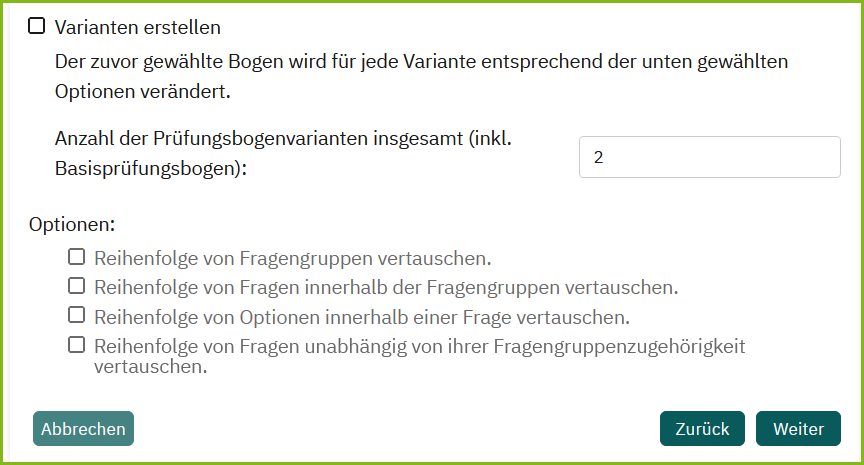
Anzahl Prüfungsteilnehmende angeben
Angabe der Prüfungsteilnehmenden (9) inkl. ca. 5% Dummy-Bögen (Für Notfälle etc.).
Beispielrechnung: Kohortengröße 200 Teilnehmende = Angabe 210 Teilnehmende.
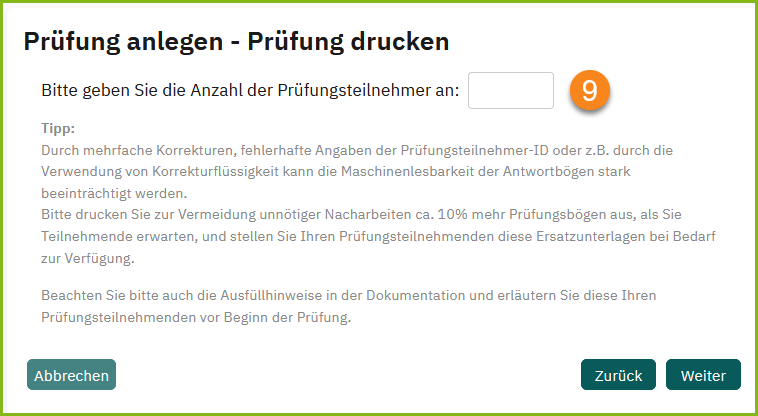
Überblick und Speichern
Abschließend können die Einstellungen geprüft und übernommen werden (10).
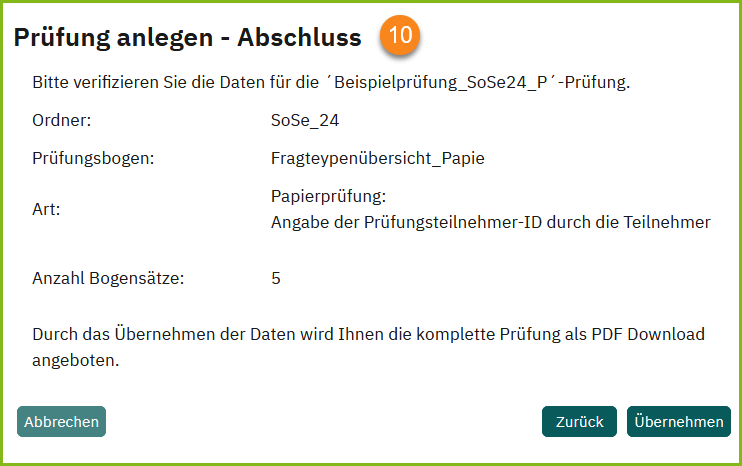
Generierung Prüfungsbogen-PDF
Die Prüfungsbogen-PDF öffnet sich als Gesamtdokument mit allen 210 Prüfungsbögen in einem neuen Browser-Tab und muss von dort aus heruntergeladen und lokal gespeichert werden (11).

Details zur Prüfung
Die angelegte Prüfung wird nun in dem übergeordneten Ordner angezeigt (12).
Durch Auswählen der Prüfung gelangen Sie in die Details zur Prüfung (13). Diese bieten ein Überblick über
- die importierten Teilnehmenden
- erzeugte und verbrauchte TANs
- den gewählten Prüfungsbogen
- den zugewiesenen Notenschlüssel
- den Prüfungsstatus
- die Anzahl der Rückläufer (= gescannte Prüfungen)
Im darunter liegenden Aktionsbereich (14) können Sie
- weitere Prüfungsbögen erzeugen
- Teilnehmende verwalten (Vorwiegend Online-Prüfungen)
- die Prüfung schließen (nicht notwendig in Scan-Prüfungen: Das Schloss kann immer offen sein)
- einen Notenschlüssel zuweisen
- eine Musterlösung abrufen
- die Prüfung umbenennen
- die Prüfung zurücksetzen (=Ergebnisse löschen, nicht empfohlen!)
- die Prüfung in einen anderen Ordner verschieben
- die Prüfung für eine gemeinsame Punktevergabe freigeben.
Für ausgewertete Prüfungen finden Sie hier später auch die Reporte.